TikTok Shopの商品情報とLOGILESSに登録された商品コードの紐づけ方法を説明します。
商品対応表を自動作成する
TikTok Shopの商品情報と、LOGILESSの商品対応表を完全に同期します。TikTok Shopの商品情報にない商品と関連付けられた商品対応表は削除されます。
メインナビゲーションの「マスタ」を押します。
サブナビゲーションの「商品対応表」を押します。
「自動作成」を押します。
プラットフォームが「TikTok Shop」の「店舗名」を押します。
「取得」を押します。
アップロードした商品コードが「手順(2) 登録済みの商品対応表と比較」に表示されるので、商品対応表の追加、更新、削除を行います。
追加の場合は、LOGILESSの商品コードをフォーム上で入力してください。TikTok Shopの商品コードとLOGILESSの商品コードが同じ場合は自動で入力されます。
「更新」ボタンを押すと、設定した値が一時的に保存されます。(商品対応表には反映されません)
「反映」ボタンを押し、STEP 6.で一時保存したデータを商品対応表に反映します。
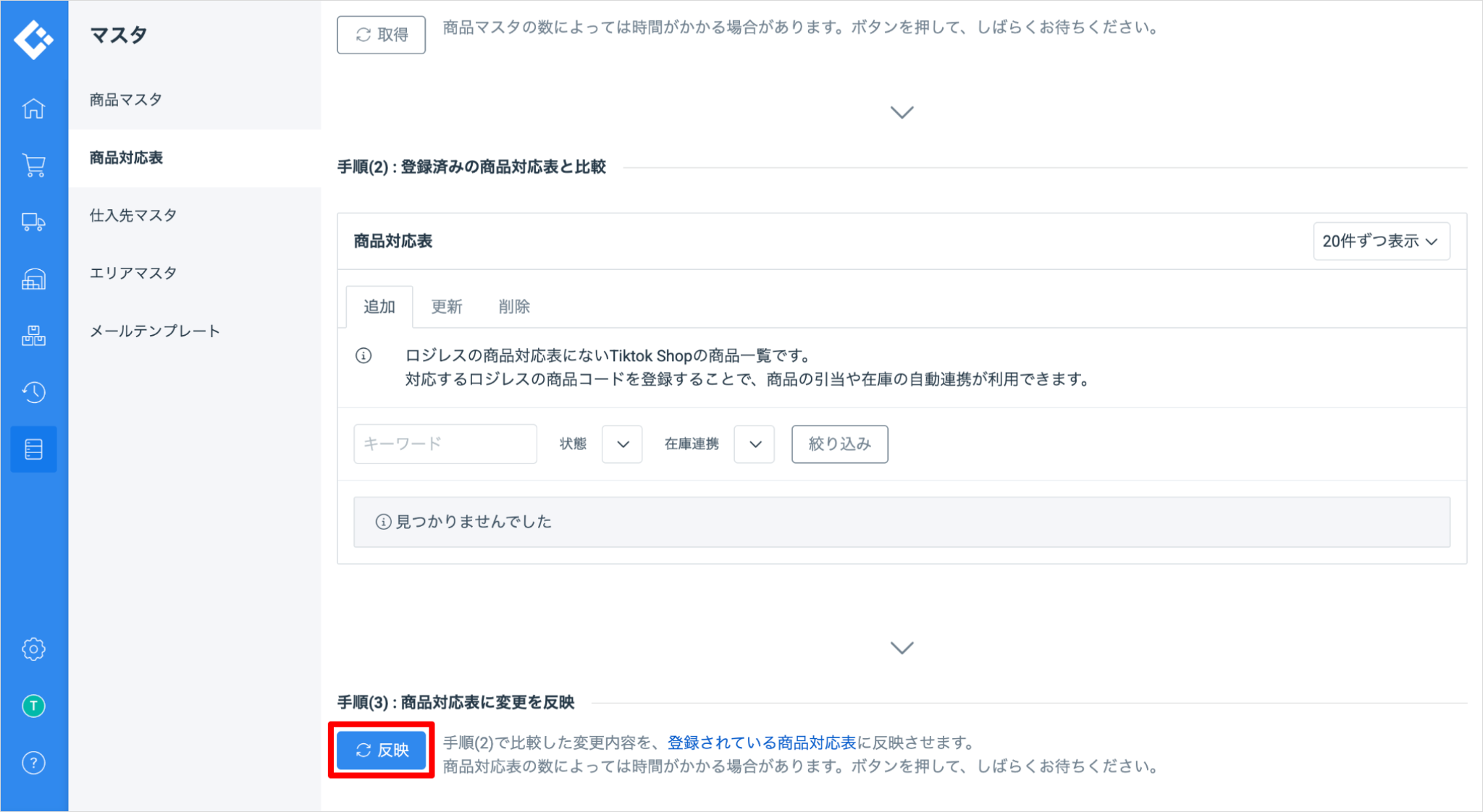
TikTok Shopの商品セットは在庫連携ができません
在庫連携を行いたい場合は、TikTok Shopの商品セットではなくLOGILESSのセット商品を使用し、TikTok Shopは通常商品として登録してください。
TikTok Shopの商品情報をLOGILESSの商品マスタとして登録する
TikTok Shopから取得したSKU 管理番号がLOGILESSの商品マスタと一致しなかった場合、TikTok Shopの商品情報をもとに、LOGILESSの商品マスタを自動的に作成します。
- 商品名 + バリエーション:商品名に使用
- SKU 管理番号:商品コードに使用
上記以外の情報はLOGILESSの商品マスタには反映されません。
TikTok Shopの商品情報を元に自動生成される商品マスタは通常商品のみです
セット商品を連携する必要がある場合は、商品マスタの画面でセット商品を登録してから商品対応表の自動生成を実行してください。
TikTok ShopのSKU 管理番号を取得後、「対応する商品マスタを自動生成する」を選択します。
選択後、自動的に商品マスタが登録されます。
